SQL FOR VBA WITH SQL_SELECT... RIGHT JOIN
Xem tài liệu đính kèm VBA for SQL references hoặc VBA for connection with SQL
SELECT SYNTAX
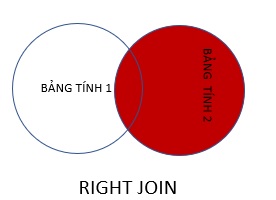
Bước 1: Đặt tên cho các bảng tính trong từng sheets phía dưới và tên các trường dữ liệu
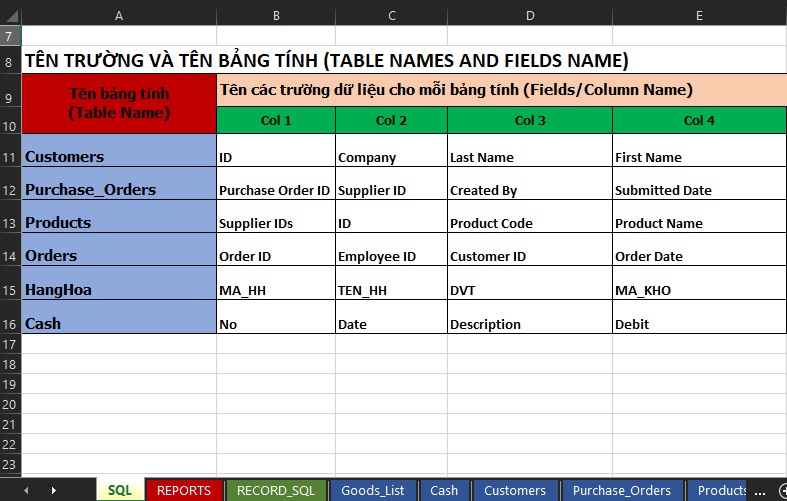
Bước 2: Viết câu lệnh SQL theo cú pháp Select… Right Join
SELECT [Orders].[Order ID], [Orders].[Customer Id],[Orders].[Order Date],[Customers].[Last Name], [Customers].[First Name],[Orders].[Shipping Fee] ON [Orders].[Customer ID] = [Customers].[ID]) |
TỪ KHÓA SELECT: CHỌN CÁC TRƯỜNG DỮ LIỆU [Order ID], [Customer Id], [Order Date], [Shipping Fee] trong bảng [ORDERS] và các trường [Last Name], [First Name] trong bảng [CUSTOMERS]
TỪ KHÓA FROM: LẤY THÔNG TIN TỪ BẢNG [ORDERS] (BẢNG 1)
TỪ KHÓA RIGHT JOIN: KẾT HỢP LẤY THÔNG TIN TỪ BẢNG [CUSTOMERS] (BẢNG 2)
TỪ KHÓA ON: BẢNG 1 VÀ BẢNG 2 CÓ CHUNG TRƯỜNG [Customer ID]
Bước 3: Thực hiện câu lệnh SQL để hiện thông tin về Mã khách hàng, Ngày đặt hàng và phí vận chuyển (trong bảng [Orders]), lấy Tên gọi và đệm trong bảng [Customers]) Ở đây bảng [Orders] và [Customers] sẽ là kết nối Right Join nghĩa là một số thông tin không có trong bảng [Orders] sẽ trả về 0, còn bảng [Customers] vẫn lấy hết thông tin. Sau đây là kết quả
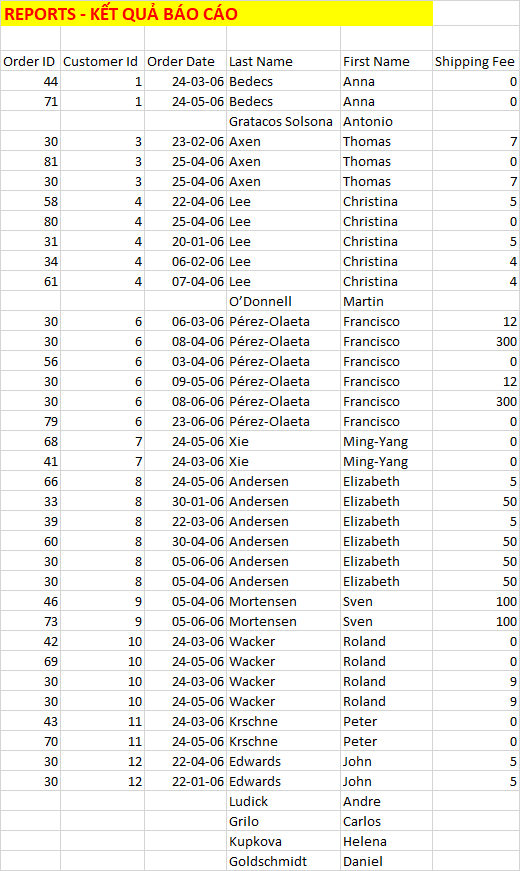
GHI CHÚ: BẠN CŨNG CÓ THỂ KẾT HỢP CÁC BẢNG TÍNH VỚI NHIỀU CÂU LỆNH RIGHT JOIN, HOẶC VỚI CÁC CÂU LỆNH LEFT JOIN HAY INNER JOIN
Nếu công việc của bạn liên quan nhiều đến quản lý, phân tích dữ liệu và làm báo cáo trên bảng tính thì giỏi Excel thôi chưa đủ. Nếu biết thêm về VBA sẽ giúp bạn tiết kiệm tối đa thời gian làm việc nhờ làm báo cáo tự động, phân tích và xử lý số liệu chính xác tuyệt đối, đặc biệt công cần lọ mọ sửa thủ công,…
Tất tần tật những kiến thức từ cơ bản đến nâng cao về cách sử dụng VBA trong Excel sẽ được đề cập trong khóa học VBAG01: Tuyệt đỉnh VBA - Tự động hóa Excel với lập trình VBA tại Gitiho
Hãy nhấn vào Học thử hoặc Đăng ký ngay!
Giấy chứng nhận Đăng ký doanh nghiệp số: 0109077145, cấp bởi Sở kế hoạch và đầu tư TP. Hà Nội
Giấy phép mạng xã hội số: 588, cấp bởi Bộ thông tin và truyền thông






